Γενικά
Παρέχει επιλογές για τη συνολική ρύθμιση του συστήματος.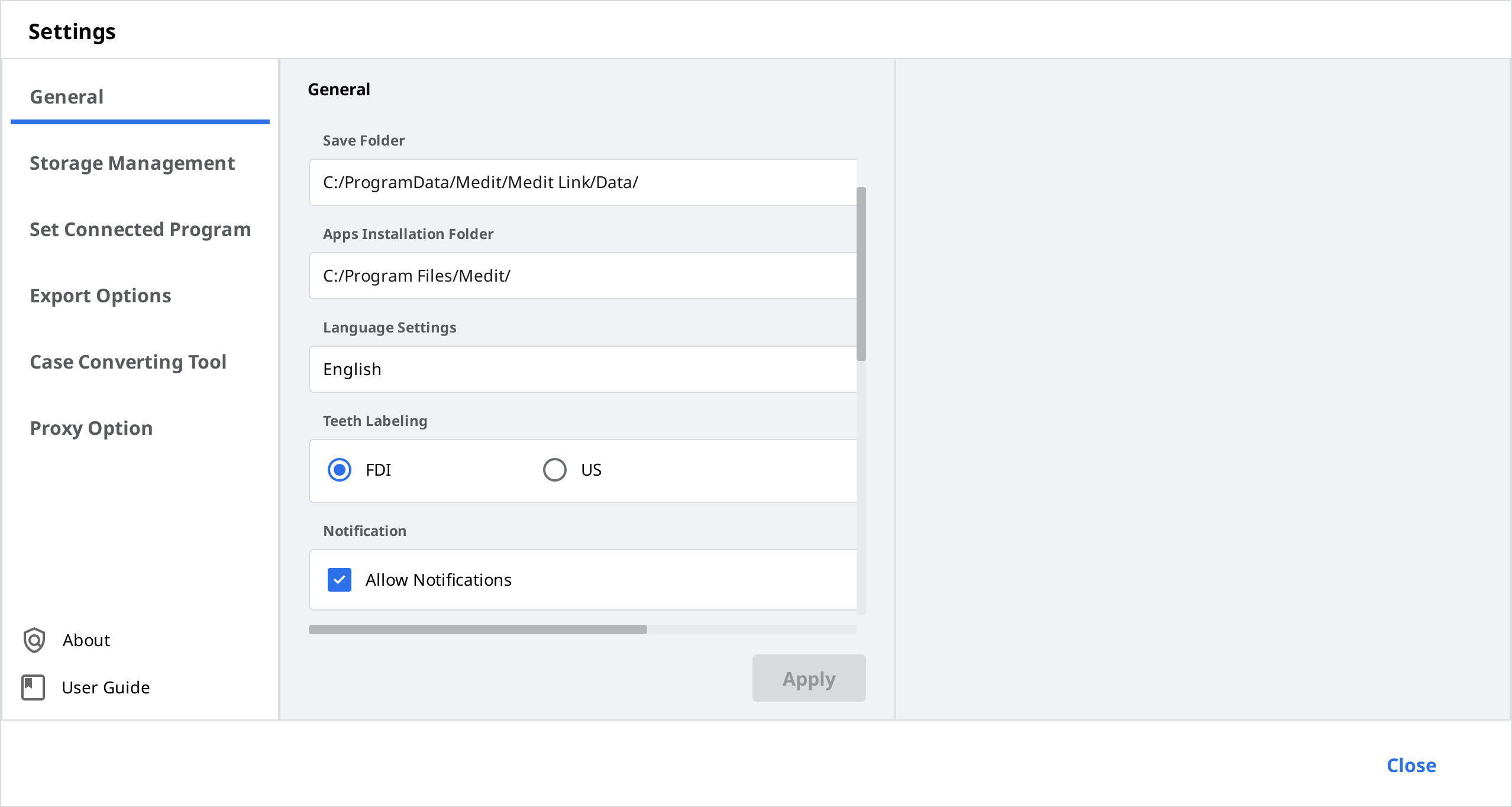
| Αποθήκευση φακέλου | Καθορίστε έναν φάκελο για την αποθήκευση των αποτελεσμάτων δεδομένων που δημιουργούνται από το Medit Link και τα συνδεδεμένα με αυτό προγράμματα. | |
| Φάκελος εγκατάστασης εφαρμογών | Καθορίστε μια διαδρομή εγκατάστασης για τα Medit Apps και τα partner apps που είναι διαθέσιμα στο App Box. | |
| Ρυθμίσεις γλώσσας | Επιλέξτε τη γλώσσα για το πρόγραμμα. | |
| Αρίθμηση δοντιών | Επιλέξτε ένα σύστημα αρίθμησης δοντιών μεταξύ του FDI και των ΗΠΑ. | |
| Ειδοποιήσεις | Όταν είναι επιλεγμένο, θα λαμβάνετε ειδοποιήσεις για ενημερώσεις προγράμματος. | |
| Μεταφόρτωση ακατέργαστων δεδομένων | Όταν είναι επιλεγμένο, τα ακατέργαστα δεδομένα μεταφορτώνονται αυτόματα στο cloud. Βοηθά στη δημιουργία αντιγράφων ασφαλείας των αρχικών δεδομένων και την απρόσκοπτη σάρωση όταν χρησιμοποιείτε το Medit Link με τον ίδιο λογαριασμό από άλλον υπολογιστή. Το αρχικό αντίγραφο ασφαλείας στο cloud ισχύει μόνο για δεδομένα που αποκτήθηκαν από το Medit Scan for Clinics. | |
| Γρήγορη σάρωση | Επιλέξτε αν θέλετε να εμφανίζονται αυτόματα τα παρακάτω στάδια σάρωσης στο Medit Scan for Clinics χωρίς να χρειάζεται να συμπληρώσετε τις πληροφορίες της φόρμας.
| |
| Επιλογές προβολής | Προηγμένη απόδοση | Όταν είναι επιλεγμένο, το 3D μοντέλο εμφανίζεται σε πιο ζωντανή και ρεαλιστική απόδοση. |
| Ρυθμίστε την υφή του χρώματος | Ρυθμίστε τη φωτεινότητα του 3D μοντέλου. * Τα χρώματα που προκύπτουν ενδέχεται να διαφέρουν ελαφρώς από το Medit Link όταν κάνετε άνοιγμα των ίδιων δεδομένων από άλλο λογισμικό. | |
| Πρόγραμμα βελτίωσης εμπειρίας χρήστη της Medit | Εγγραφείτε στο Πρόγραμμα βελτίωσης της εμπειρίας χρήστη της Medit.
| |
| Προεπιλεγμένη σελίδα μετά τη σύνδεση | Επιλέξτε το προεπιλεγμένο μενού που θα εμφανίζεται κατά την εκκίνηση του προγράμματος.
| |
Διαχείριση αποθήκευσης
Ελέγξτε και διαχειριστείτε τον τοπικό αποθηκευτικό χώρο και αυτόν του cloud.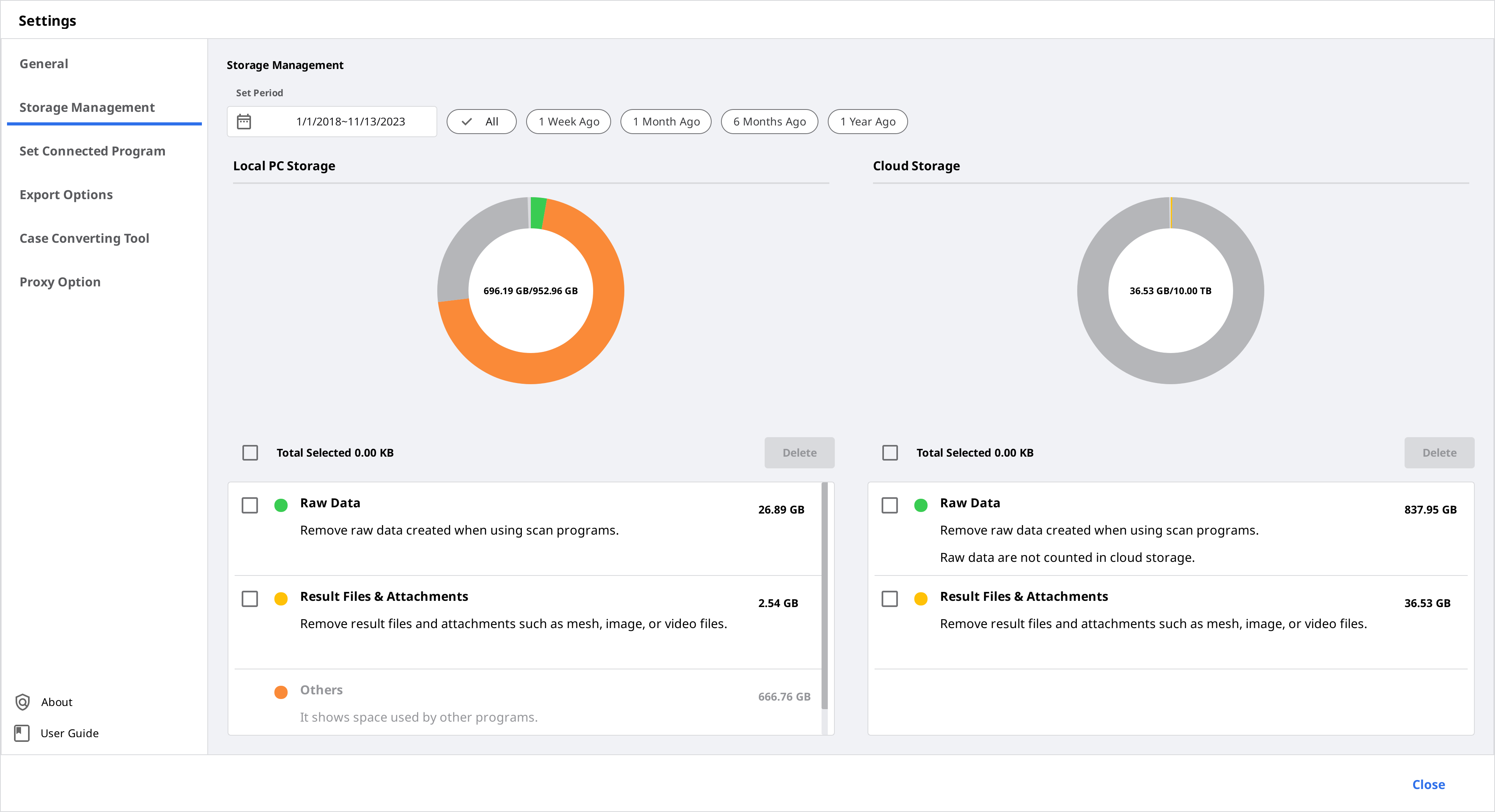
Ορισμός περιόδου
Ορίστε τη συγκεκριμένη περίοδο για τη διαγραφή δεδομένων που δημιουργήθηκαν εντός του παρακάτω χρονικού πλαισίου.
- Όλα: Προβολή όλων των αρχείων.
- Πριν από 1 εβδομάδα: Δείτε τα αρχεία που έχουν περάσει μια εβδομάδα μετά τη δημιουργία.
- Πριν από 1 μήνα: Δείτε τα αρχεία που έχουν περάσει ένα μήνα μετά τη δημιουργία.
- Πριν από 6 μήνες: Δείτε τα αρχεία που έχουν περάσει έξι μήνες μετά τη δημιουργία.
- Πριν από 1 χρόνο: Δείτε τα αρχεία που έχουν περάσει ένα χρόνο μετά τη δημιουργία.
Τοπικός αποθηκευτικός χώρος
Διαχειριστείτε τον αποθηκευτικό χώρο του υπολογιστή.
| Ακατέργαστα δεδομένα | Αφαιρέστε τα επιλεγμένα ακατέργαστα δεδομένα από τον υπολογιστή. |
| Αποτέλεσμα & Συνημμένο | Καταργήστε τα αρχεία αποτελεσμάτων και συνημμένων από τον υπολογιστή, όπως πλέγμα, εικόνες και βίντεο. |
| Υπόλοιπα | Δείτε τα αρχεία που χρησιμοποιούνται για τη λειτουργία του συστήματος και άλλων προγραμμάτων. Εμφανίζει την αποθηκευτική δυνατότητα του υπολογιστή σας. Δεν μπορείτε να αφαιρέσετε αυτά τα αρχεία από το Medit Link. |
| Διαγραφή | Αφαιρέστε επιλεγμένα αρχεία από τον υπολογιστή. |
Αποθήκευση Cloud
Διαχειριστείτε τον αποθηκευτικό χώρο του cloud.
| Ακατέργαστα δεδομένα | Τα ανεπεξέργαστα δεδομένα δεν καταλαμβάνουν χώρο στον αποθηκευτικό χώρο στο cloud, επομένως δεν θα βρίσκονται στο διάγραμμα pi. Ωστόσο μπορείτε να διαχειριστείτε τα ακατέργαστα δεδομένα από εδώ εάν χρειαστεί, π.χ. να τα διαγράψετε για να προστατεύσετε τα προσωπικά στοιχεία του ασθενούς κ.λπ. |
| Αποτέλεσμα & Συνημμένο | Τα αρχεία αποτελεσμάτων και συνημμένων καταλαμβάνουν αποθηκευτικό χώρο στο cloud. Εάν το cloud είναι γεμάτο, μπορείτε να εξασφαλίσετε περισσότερο αποθηκευτικό χώρο αφαιρώντας τα περιττά αρχεία. |
| Αγορά αποθηκευτικού χώρου | Εάν είστε εγγεγραμμένοι στο Plan 2 GB, κάντε εγγραφή στο Plan 10 TB για να επεκτείνετε τον αποθηκευτικό σας χώρο στο cloud. |
| Διαγραφή | Αφαιρέστε επιλεγμένα αρχεία από τον αποθηκευτικό χώρο στο cloud για να ελευθερώσετε αποθηκευτικό χώρο. |
Ορισμός συνδεδεμένου προγράμματος
Διαχειριστείτε τα προγράμματα που υποστηρίζουν την ενσωμάτωση σε Medit Link.
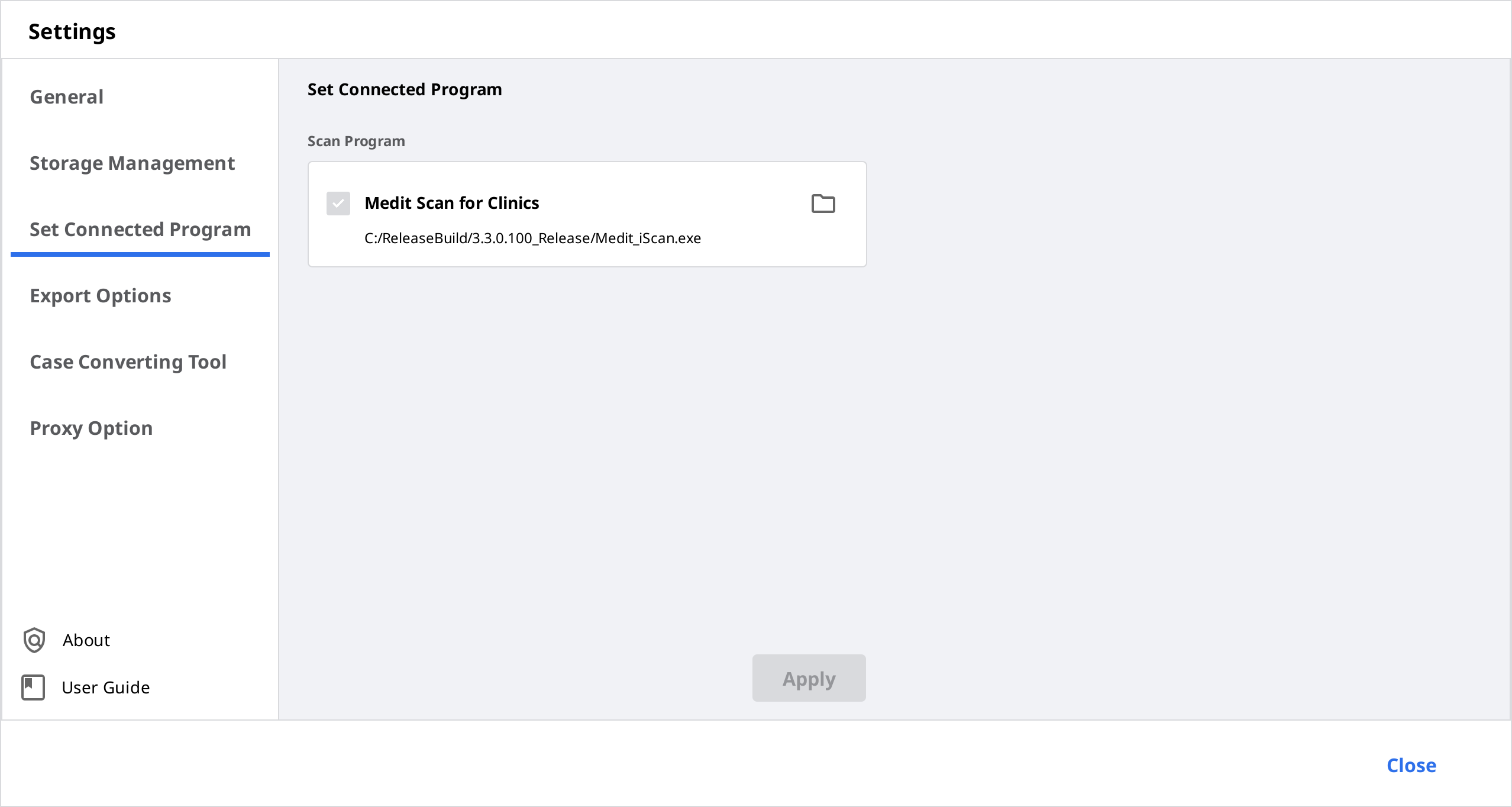
Μπορείτε να συνδέσετε τα ακόλουθα προγράμματα:
| Λογαριασμός κλινικής | Λογαριασμός εργαστηρίου | |
|---|---|---|
| Πρόγραμμα σάρωσης | Medit Scan for Clinics | Medit Scan for Clinics Medit Scan for Labs |
- Medit Scan for Labs
Επιλογές εξαγωγής
Ορίστε τον τρόπο εξαγωγής αρχείων από το Medit Link.
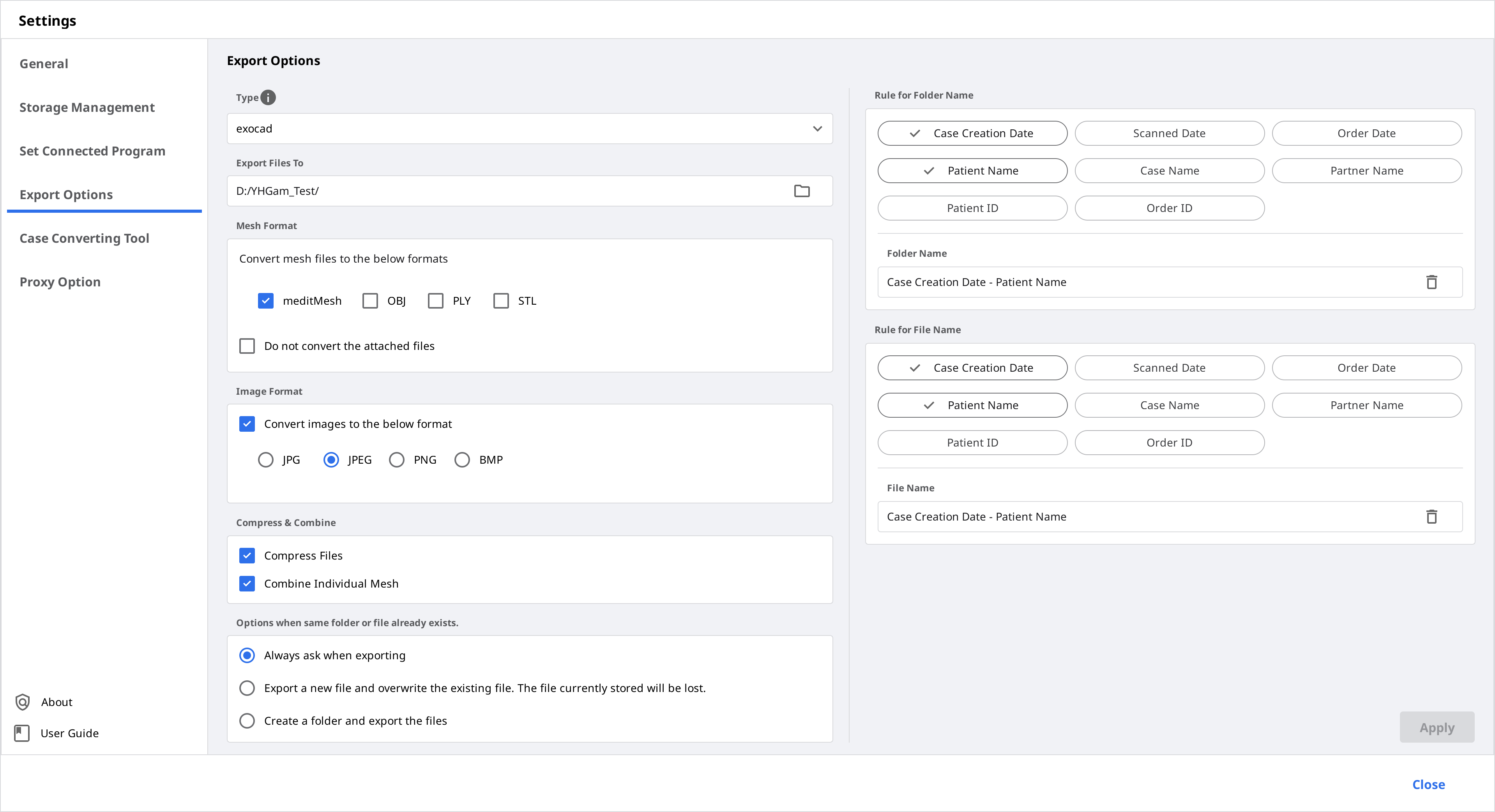
| Τύπος | Επιλέξτε το πρόγραμμα CAD που θέλετε να χρησιμοποιήσετε για σχεδιασμό. |
| Εξαγωγή αρχείων σε | Καθορίστε τη διαδρομή στην οποία θέλετε να αποθηκεύσετε τα αποτελέσματα. |
| Μορφή πλέγματος | Καθορίστε τη μορφή του τελικού αρχείου πλέγματος. |
| Μορφή εικόνας | Καθορισμός μορφής των εξαγόμενων αρχείων εικόνας. |
| Συμπίεση & Συνδυασμός | Συμπίεση αρχείων: Κάντε συμπίεση όλων των αποτελεσμάτων σε ένα μόνο αρχείο. Συνδυασμός μεμονωμένων πλεγμάτων: Συνδυάστε όλα τα αποτελέσματα για την άνω γνάθο ή την κάτω γνάθο σε ένα αρχείο. Όταν χρησιμοποιείτε ορισμένα προγράμματα που δεν μπορούν να εισάγουν και να λειτουργήσουν με πολλά αρχεία, μπορείτε να τα συγχωνεύσετε σε ένα ώστε να λειτουργούν με αυτά τα προγράμματα. |
| Επιλογές όταν προυπάρχει ίδιος φάκελος ή αρχείο. | Επιλέξτε την προεπιλεγμένη ενέργεια για περιστατικά όπου ο ίδιος φάκελος ή το όνομα αρχείου υπάρχει στη διαδρομή προορισμού.
|
| Κανόνας για ονομασία φακέλου | Καθορίστε κανόνες για τη δημιουργία ονομασιών φακέλου κατά την εξαγωγή αρχείων. Οι παρακάτω πληροφορίες μπορούν να χρησιμοποιηθούν για τον καθορισμό του κανόνα.
|
| Κανόνας για ονομασία αρχείου | Ορίστε κανόνες για το όνομα του αρχείου που θα εξαχθεί. Οι παρακάτω πληροφορίες μπορούν να χρησιμοποιηθούν για τον καθορισμό του κανόνα.
|
Εργαλείο μετατροπής περιστατικών
Μπορείτε να μετακινήσετε περιστατικά μεταξύ διαφορετικών λογαριασμών εξάγοντας υπάρχοντα περιστατικά του λογαριασμού ή εισάγοντας περιστατικά που εξάγονται από άλλους λογαριασμούς.
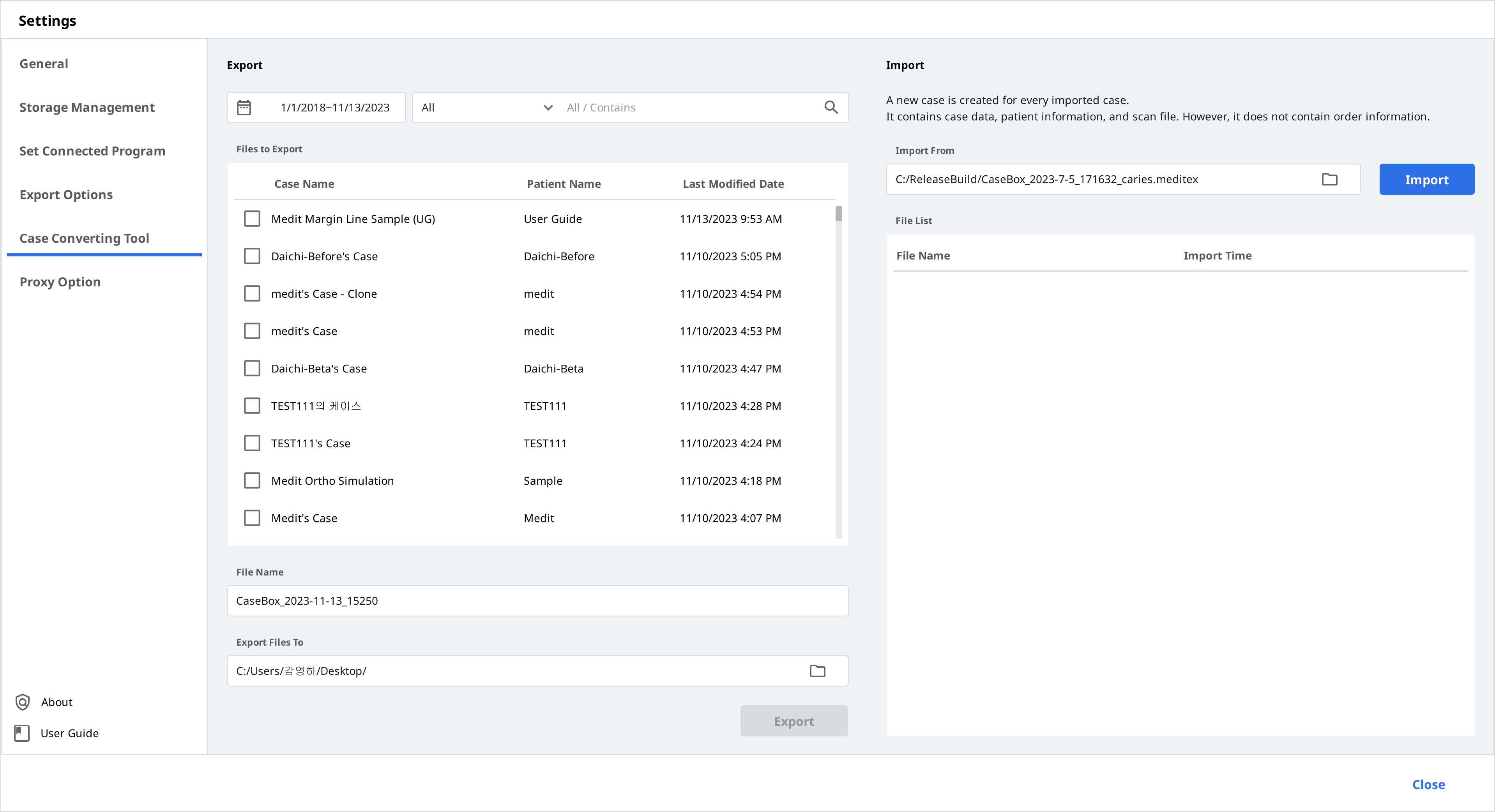
Εξαγωγή περιστατικού
Εξαγωγή περιστατικών του τρέχοντος συνδεδεμένου λογαριασμού του τοπικού υπολογιστή.
- Ανοίξτε το Medit Link και κάντε κλικ στο εικονίδιο Ρυθμίσεις.
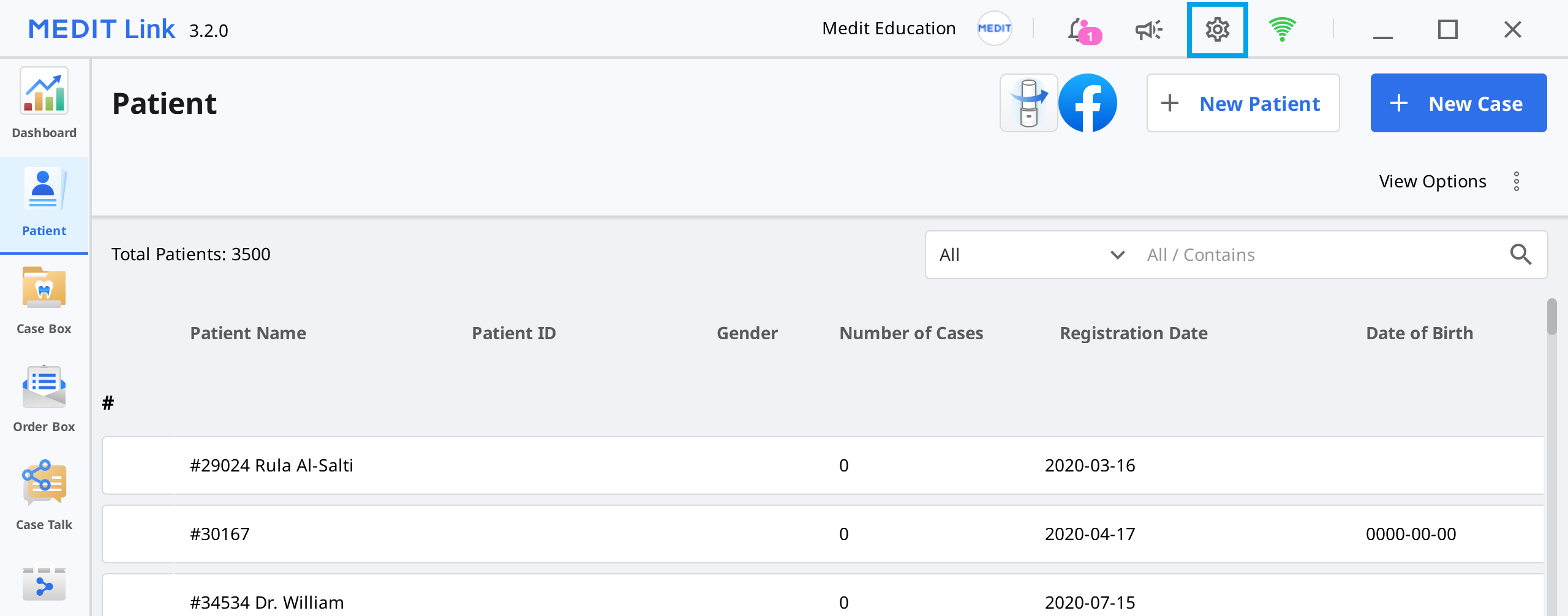
- Επιλέξτε την ενότητα «Εργαλείο μετατροπής περιστατικών» στο αριστερό μενού.
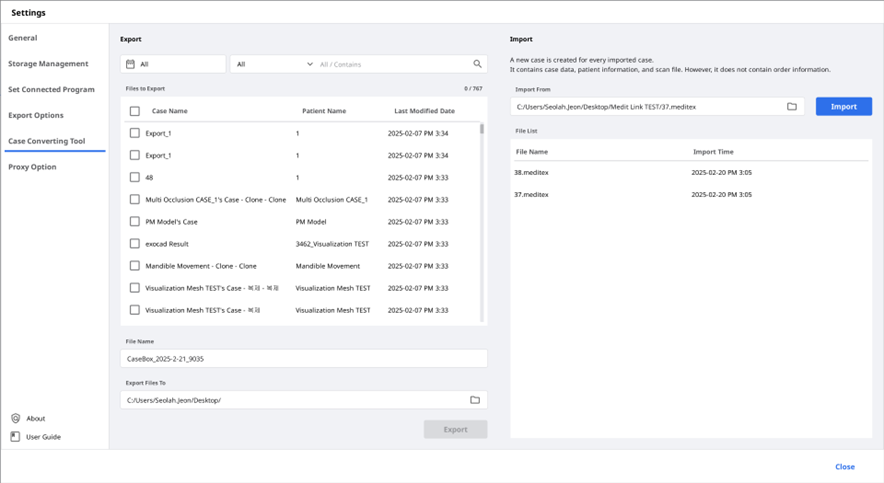
- Στην ενότητα Εξαγωγή, ορίστε μια περίοδο ή αναζητήστε περιστατικά προς εξαγωγή, εάν είναι απαραίτητο.
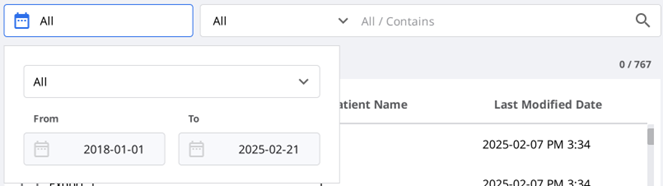
- Επιλέξτε περιστατικά που θέλετε να εξάγετε από τη λίστα στην ενότητα «Αρχεία προς εξαγωγή».
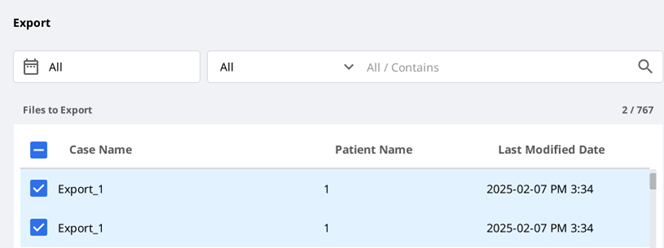
- Ορίστε το όνομα του αρχείου επεξεργάζοντας το όνομα του περιστατικού στο πεδίο Όνομα αρχείου.
- Ορίστε το φάκελο προορισμού για την εξαγωγή των επιλεγμένων περιστατικών.
- Κάντε κλικ στην «Εξαγωγή».
- Κάντε κλικ στο «Ναι» για να ανοίξετε το φάκελο όπου πραγματοποιείται η εξαγωγή του αρχείου.
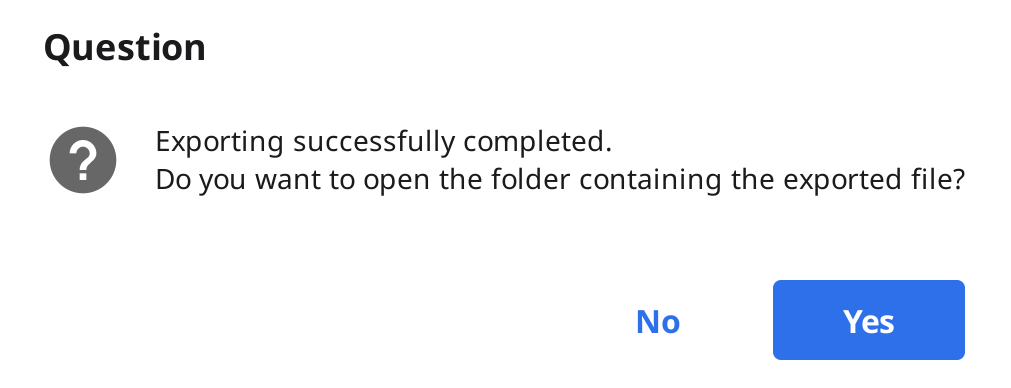
- Τα εξαγόμενα περιστατικά αποθηκεύονται σε μορφή αρχείου .meditex.
Εισαγωγή περιστατικού
- Ανοίξτε το Medit Link και κάντε κλικ στο εικονίδιο Ρυθμίσεις.
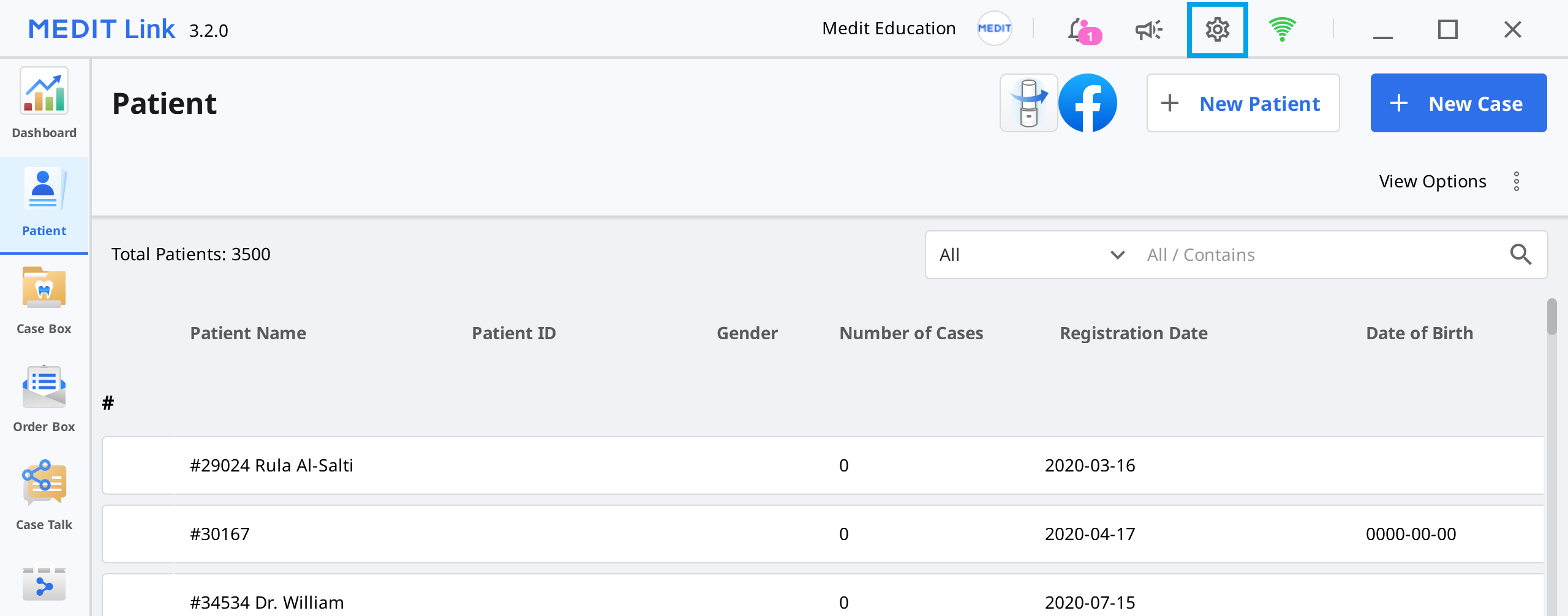
- Επιλέξτε την ενότητα «Εργαλείο μετατροπής περιστατικών» στο αριστερό μενού.
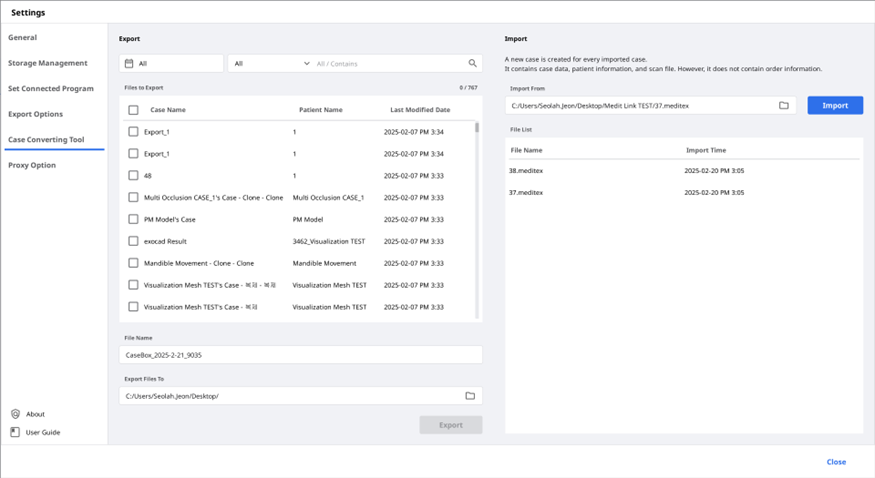
- Στην ενότητα Εισαγωγή, κάντε κλικ στο εικονίδιο φακέλου για να περιηγηθείτε στον υπολογιστή σας για το αρχείο .meditex που θέλετε να εισάγετε.
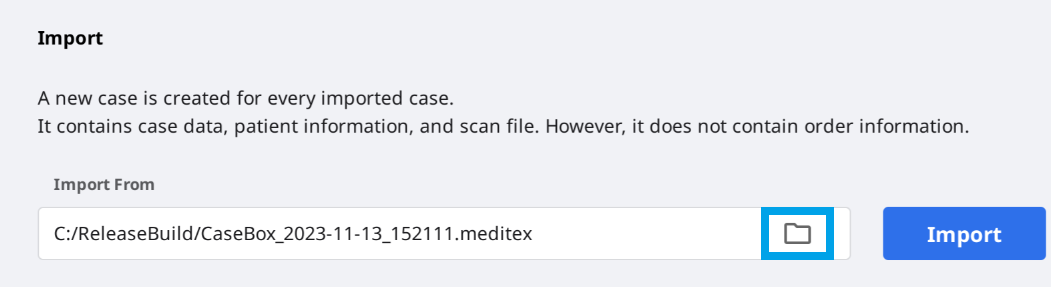
- Κάντε κλικ στο κουμπί «Εισαγωγή» και ελέγξτε τα αρχεία προς εισαγωγή στην παρακάτω λίστα.
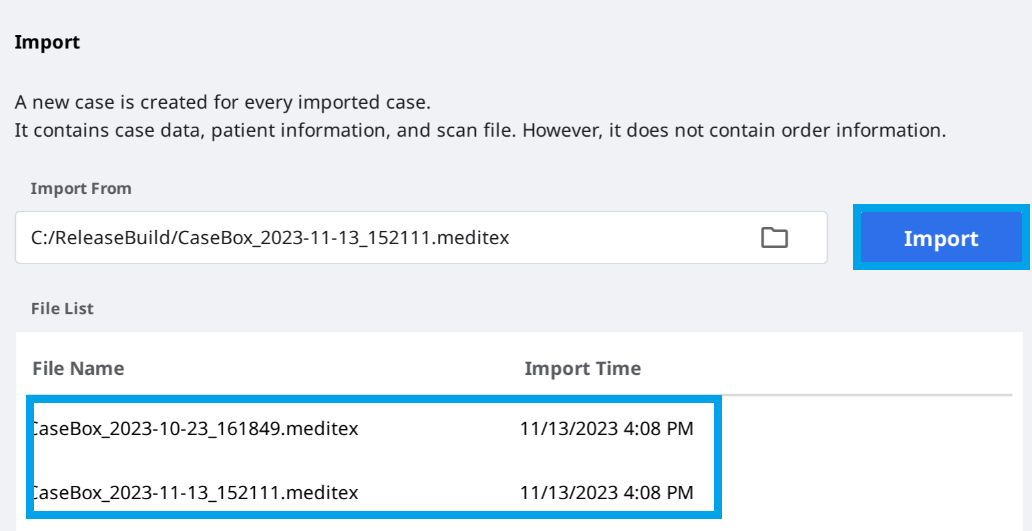
- Το εισαγόμενο περιστατικό θα εμφανιστεί επίσης στο Case Box (λογαριασμός κλινικής) ή στο Work Box (λογαριασμός εργαστηρίου).
Επιλογές διακομιστή μεσολάβησης
Σε ορισμένα περιορισμένα περιβάλλοντα διαδικτύου, μπορείτε να αλλάξετε τις ρυθμίσεις διαδικτύου.
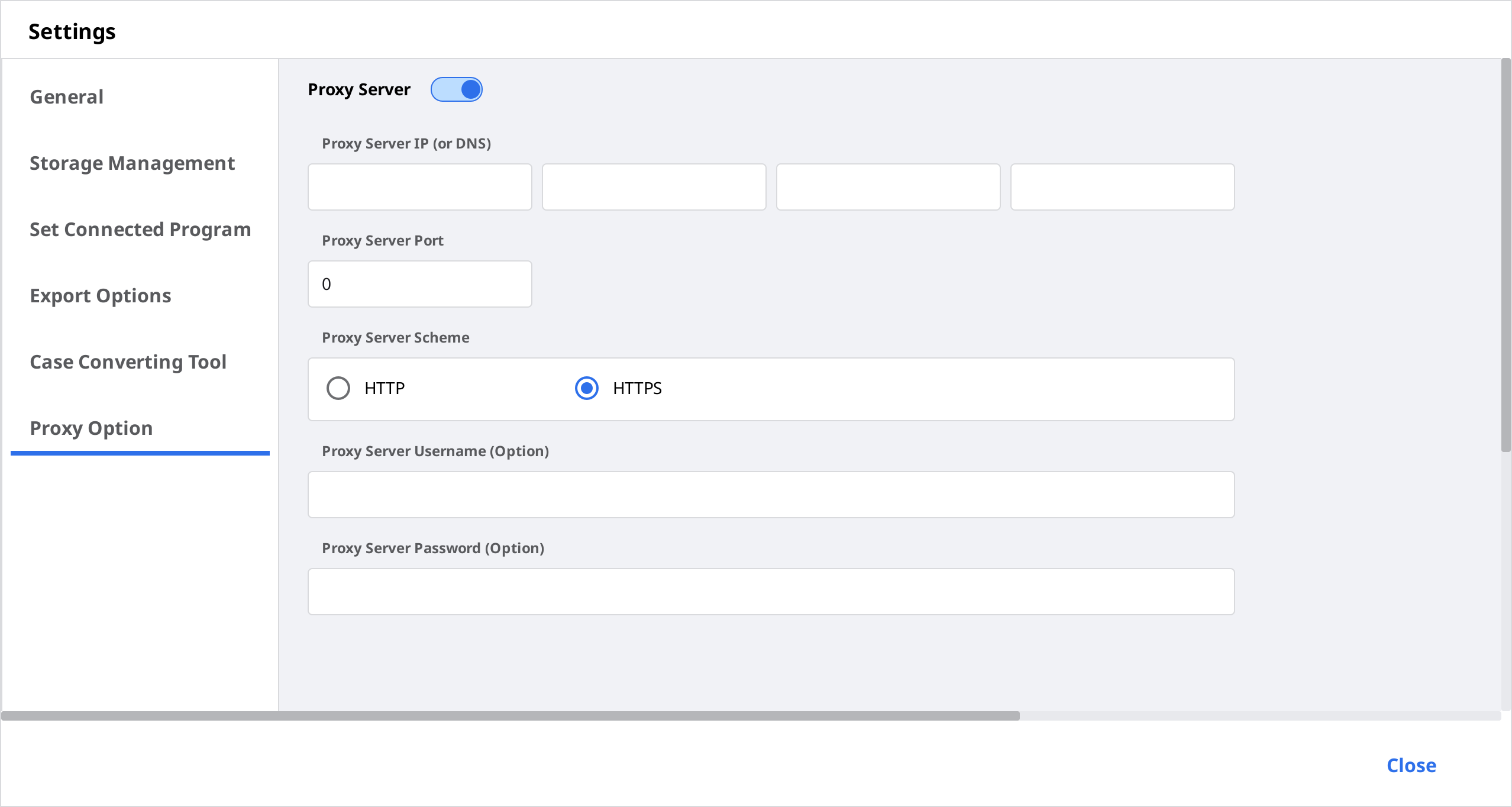
Σχετικά
Εμφάνιση λεπτομερών πληροφοριών σχετικά με το Medit Link.
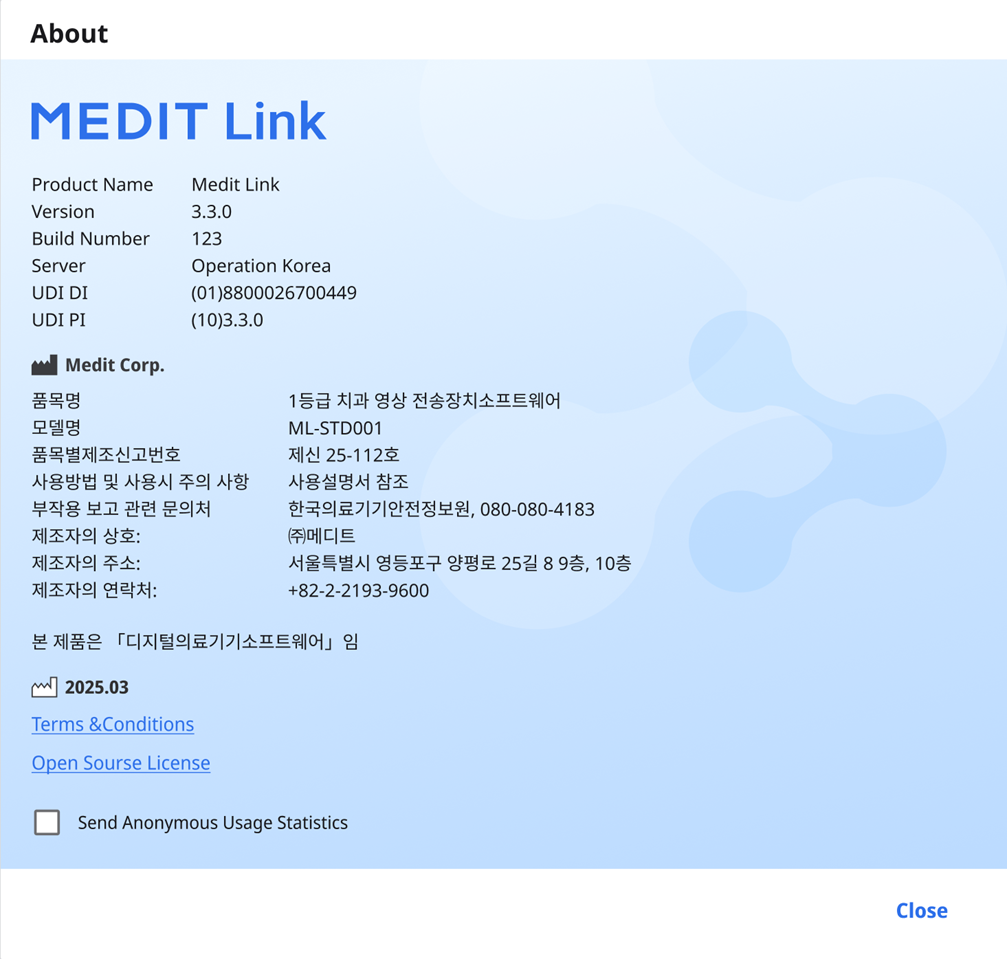
Οδηγός χρήστη
Κάντε λήψη του οδηγού χρήστη για το Medit Link.
Το άνοιγμα του οδηγού χρήστη απαιτεί σύνδεση στο Διαδίκτυο.